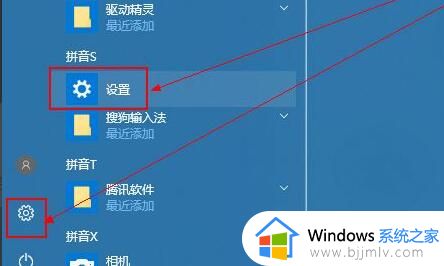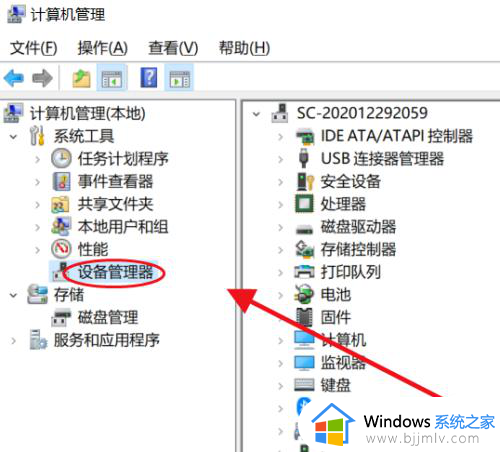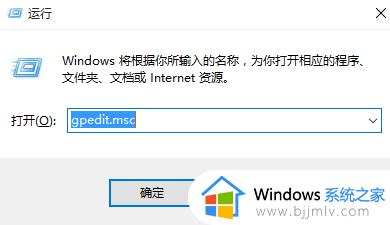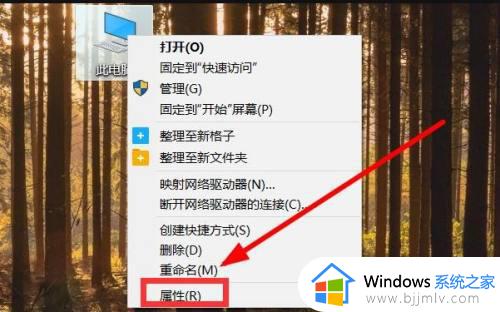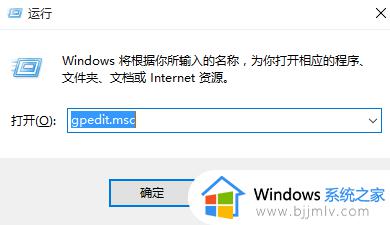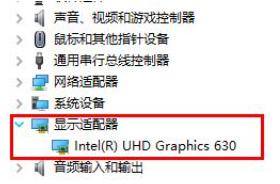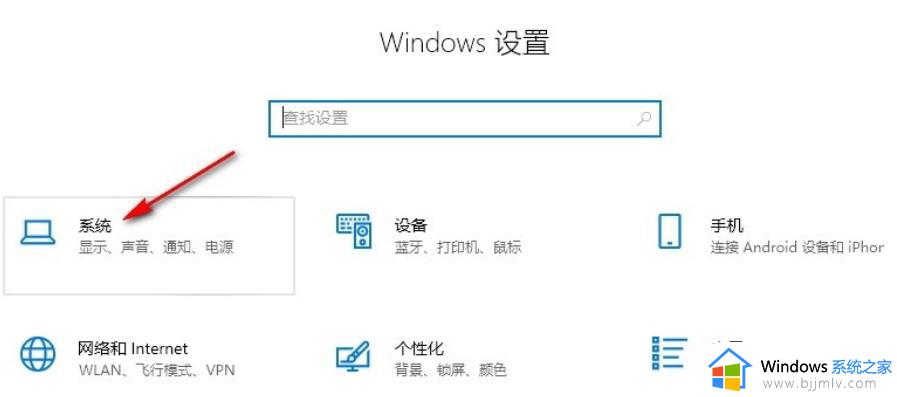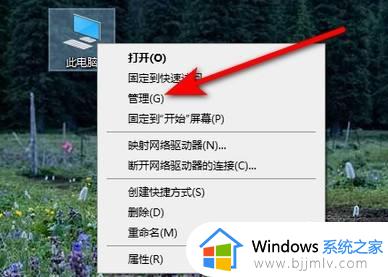怎样更新显卡驱动win10系统 win10如何更新系统显卡驱动
更新时间:2024-01-08 14:19:38作者:runxin
通常情况,在win10系统中安装的各种硬件驱动程序每隔一段时间就会自动更新,从而保证程序的正常运,当然有些用户为了使用的win10系统中却禁用了显卡驱动程序更新,导致驱动版本较低,对此怎样更新显卡驱动win10系统呢?这里小编就来教大家win10如何更新系统显卡驱动,一起来看看吧。
具体方法如下:
1、首先:使用鼠标右键点击电脑桌面的“此电脑”图标,在弹出的窗口中选择“管理”选项。
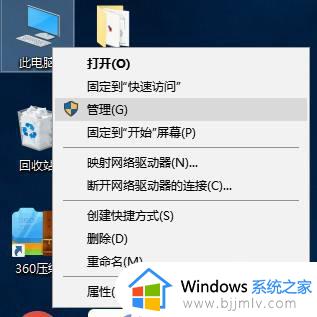
2、然后:点击“设备管理器”,在弹出的右侧菜单中点击显示适配器。
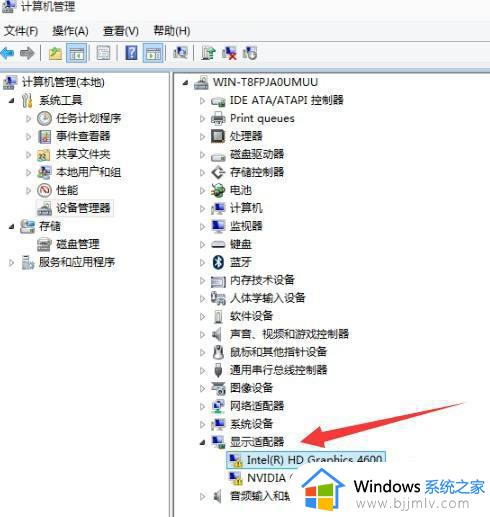
3、接着:使用鼠标右击显示适配器名称,选择更新驱动程序软件。
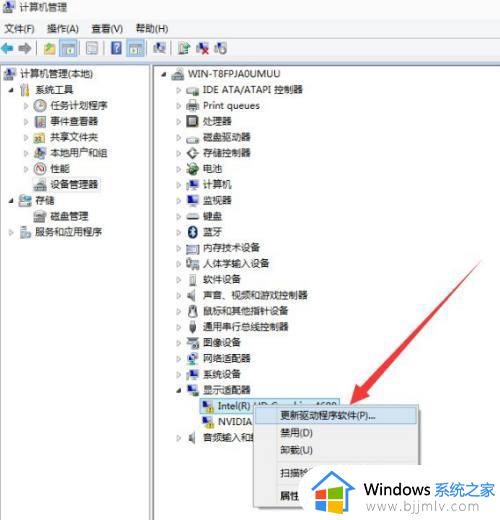
4、然后:选择自动搜索更新的驱动程序软件即可。
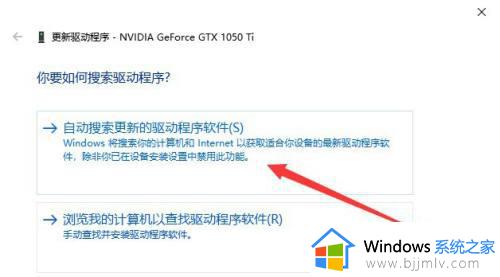
5、最后:等待软件下载完成后,就可以将我们的显卡驱动更新为最新版本。
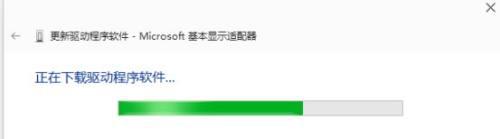
以上就是小编给大家介绍的win10如何更新系统显卡驱动所有步骤了,如果你也有相同需要的话,可以按照上面的方法来操作就可以了,希望本文能够对大家有所帮助。